نحوه تبدیل AAXC به MP3 در ویندوز و مک
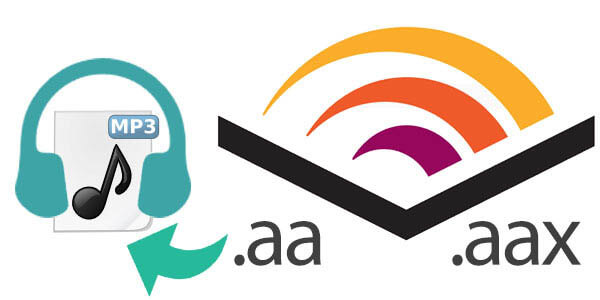
باید بگوییم که Audible یک سرویس محبوب کتاب صوتی است که به شما امکان خرید و پخش کتاب های صوتی را می دهد. آیا می خواهید چند کتاب صوتی خریداری شده را برای پخش انعطاف پذیر در هر کجا دانلود کنید؟ باید بگوییم که تمام فایلهای فرمت کتابهای صوتی، AA، AAX و AAXC توسط حفاظت DRM محافظت میشوند و به راحتی نمیتوان آنها را خارج از Audible پخش کرد. و در مقایسه با AA و AAX، Audible AAXC از حفاظت DRM بیشتری برخوردار است و کار با آن دشوارتر است. ممکن است با فرمت AAXC آشنا نباشید. اگر چنین است، برای کسب اطلاعات بیشتر در مورد فرمت AAXC، زیر را بررسی کنید.
فرمت AAXC
از سال 2019، Audible فرمت AAXC را در برنامه Audible Android و برنامه iOS خود اعمال کرده است و این فرمت AAXC دارای حفاظت بیشتری از حق نسخه برداری است تا از تبدیل آن به سایر فرمت های صوتی پرکاربرد جلوگیری شود. با این حال، در صورت دانلود از رایانه ویندوز یا مک، همچنان می توانید فرمت فایل AAX را دریافت کنید.
چگونه AAXC را به MP3 برای استفاده انعطاف پذیرتر تبدیل کنیم؟
از گزارش های کاربران و وب سایت Audible، متوجه شدیم که AAXC تازه راه اندازی شده به دلیل محافظت DRM ارتقا یافته، تبدیل به MP3 بسیار سخت است. و یک راه حل خوب این است که کتاب های صوتی را با فرمت AAX دانلود کنید و سپس از تبدیل کننده AAX به MP3 برای تبدیل آن به فرمت MP3 برای هر یک از دستگاه های صوتی شخصی و پخش کننده خود استفاده کنید.
در ادامه یک مبدل حرفه ای AAX به MP3 معرفی می شود که از حذف هرگونه حفاظت AAX DRM پشتیبانی می کند و در عین حال MP3 یا M4B را به عنوان فرمت خروجی می دهد. در هنگام تبدیل AAX به MP3 هیچ افت کیفیتی وجود ندارد و سرعت تبدیل فوق العاده سریع است. حالا بیایید راهنمای زیر را دنبال کنیم تا یاد بگیریم چگونه AAX خود را به MP3 تبدیل کنیم.
دانلود رایگان تبدیل Audible AAX به MP3 – مبدل صوتی Epubor
مرحله 1. فایل AAX را به مبدل صوتی Epubor اضافه کنید
برای افزودن فایل AAX خود به این مبدل AAX به MP3 می توانید روی دکمه "+Add" کلیک کنید. همچنین می توانید فایل AAX را روی این مبدل AAX به MP3 بکشید و رها کنید.

مرحله 2: تقسیم AAXC/AAX (اختیاری)
این مبدل AAX به MP3 همچنین از شما پشتیبانی میکند تا کتابهای صوتی خود را به فصلها یا بخشها تقسیم کنید و این کار را میتوانید با کلیک کردن روی دکمه گزینهها > کلیک روی دکمه OK انجام دهید. همچنین، این مبدل AAX به MP3 از شما پشتیبانی میکند تا ویژگی کتابهای صوتی تقسیمبندی را برای همه فایلهای AAX وارداتی آینده اعمال کنید و میتوانید برای ایجاد آن روی دکمه Apply to all > دکمه OK کلیک کنید.

مرحله 3 فایل صوتی AAX را با حذف DRM به MP3 تبدیل کنید
مرحله دوم و همچنین آخرین مرحله این است که به سادگی بر روی دکمه "تبدیل به MP3" کلیک کنید تا فایل AAX وارد شده به راحتی به فرمت MP3 محبوب تبدیل شود و سپس می توانید MP3 تبدیل شده را برای هر Android، iPhone، PSP پرکاربرد استفاده کنید. و غیره.

این پست چقدر مفید بود؟
روی یک ستاره کلیک کنید تا امتیاز دهید!
میانگین امتیاز / 5 تعداد رای:




